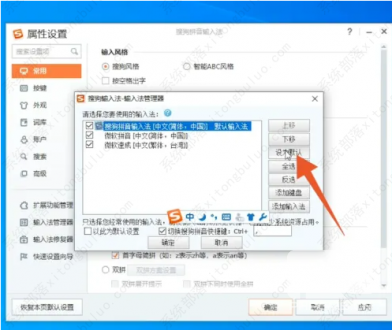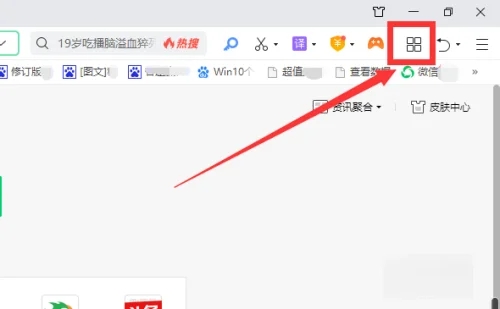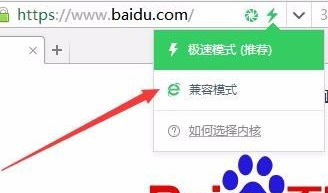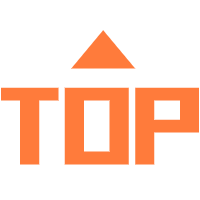window11电脑怎么弄搜狗输入法?正常安装的Win11来说一般会有一两个默认的输入法,然后再加上自己安装的第三方输入法,想要添加搜狗输入法,那么window11电脑怎样设置搜狗输入法呢?下面小编就为用户带来详细的window11电脑设置搜狗输入法方法。
window11电脑设置搜狗输入法方法
1、进入Windows电脑后右键点击搜狗输入法的图标,在弹出的窗口中点击【设置属性】。
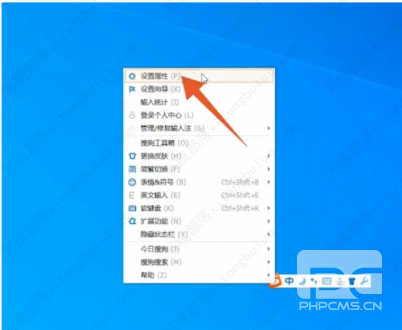
2、点击输入法管理器,打开属性设置页面后,点击左侧面板中的【输入法管理器】。
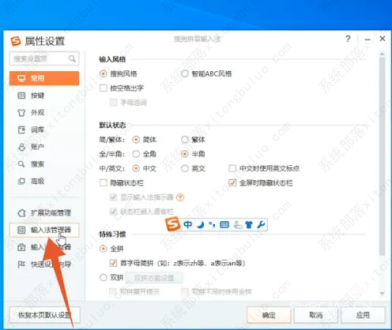
3、点击设置默认,在弹出的窗口中选择搜狗输入法,点击右侧的【设置默认】,并点击下面的【确定】即可。